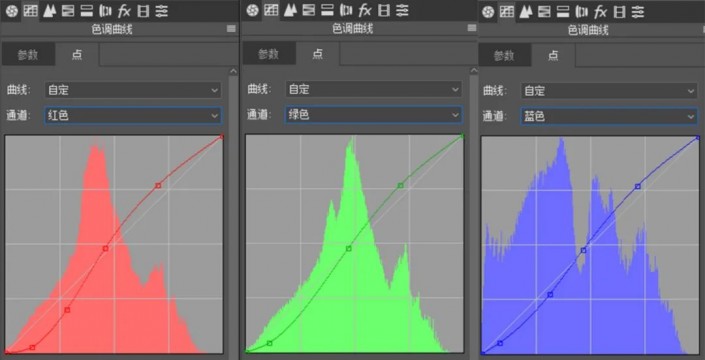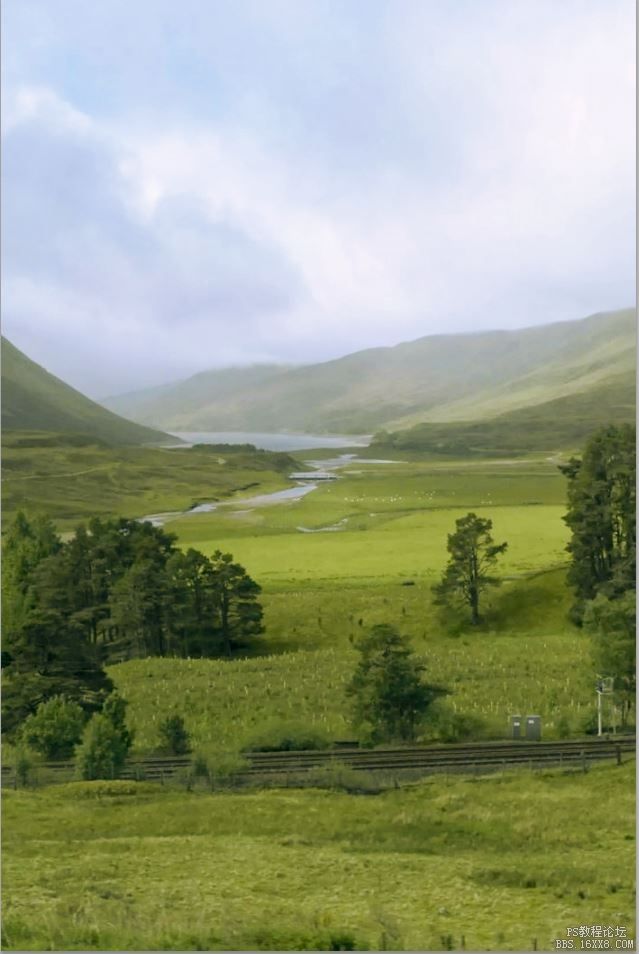风景照片,利用后期拯救要放回收站的“废片”(2)
其次还可以利用去除薄雾工具,提高去除薄雾也可以让直方图左右两端的信息回来。
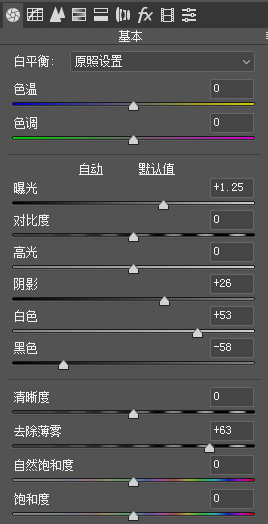
调整后:
这时我们再去看调整后的照片直方图:两端的信息都有了,自然照片就变得正常了。
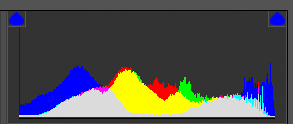
但是照片是变正常了,但是照片依然不通透不清晰,所以我们还需要对照片的黑白灰关系进行调整,还需要利用上面的几个黑白灰调整工具进行调整,但是这次camera raw滤镜调整,这几个工具都已经调整过了,我们无法在对她进行调整,所以小曼的思路就是:新建一个camera raw滤镜进行调整。
所以下面我们进行第二步:需要对照片进行通透和调色处理。
退出上面的camera raw滤镜,按住快捷键http://www.16xx8.com/photoshop/jiaocheng/110097.htmlshift+ctrl+alt+e键合并一个新的图层进行调整:

然后我们对第二个图层在进行一次camera raw滤镜调整。
首先还是黑白灰关系调整:
利用红绿蓝曲线打一个S型—增加画面黑白及颜色对比度:
其次在利用白色曲线:压低暗部,让画面的暗部黑色多些,让灰色变成黑色暗部。
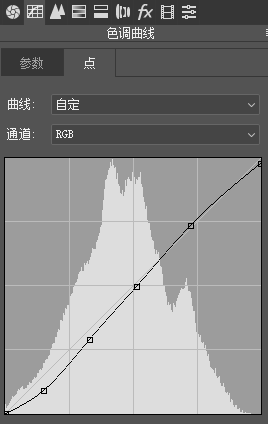
其次微调一下亮度,提高阴影、曝光。
然后增加去除薄雾。
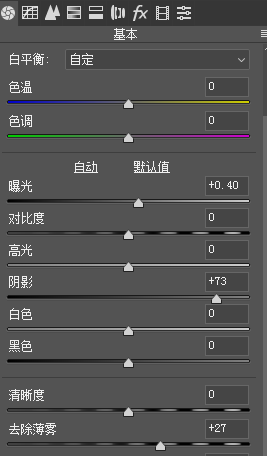
调整后:
这步调整后,画面的颜色和对比度都出来了,但是画面的色彩是有问题的。
下面我们进行调色处理。
首先看看图存在的色彩问题:
问题1:天空的蓝色、紫色太突出,我们需要去除单独的天空颜色,尽量让天空呈现白色。
问题2:植被的绿色由于之前曲线的调整导致颜色对比度太强(颜色太黑)饱和度也太高,所以需要降低植被饱和度和提高植被颜色明亮度。
选择HSL调整工具:
饱和度调整:
降低植被黄色和绿色饱和度。
降低天空浅绿色、蓝色、紫色饱和度。
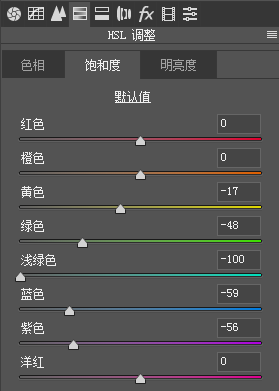
明亮度调整:
学习 · 提示
相关教程